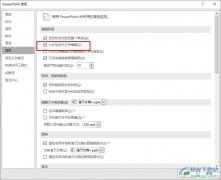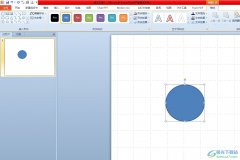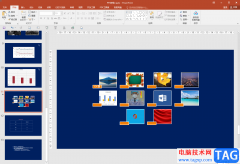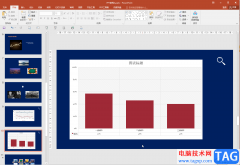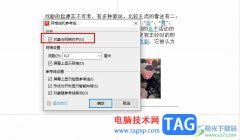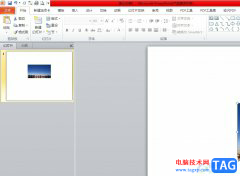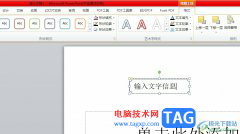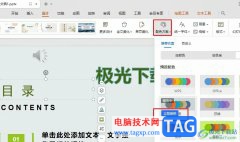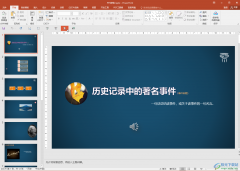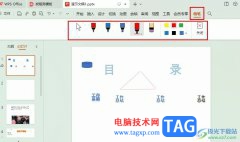很多小伙伴在编辑PPT的时候为了制作出更好看的幻灯片,都会选择使用一些图片与文本合并的smartart图形,通常的图形都是先选中文字,再选择图形,其实在PPT中,我们也可以将图片转换为各种我们需要的图形,并且设置的方法十分的简单,我们只需要插入图片,然后在图片格式的子工具栏中找到图片版式工具,打开该工具然后在下拉列表中就可以看到各种smartart图形,选择一种进行使用即可。有的小伙伴可能不清楚具体的操作方法,接下来小编就来和大家分享一下ppt更改图片版式的方法。
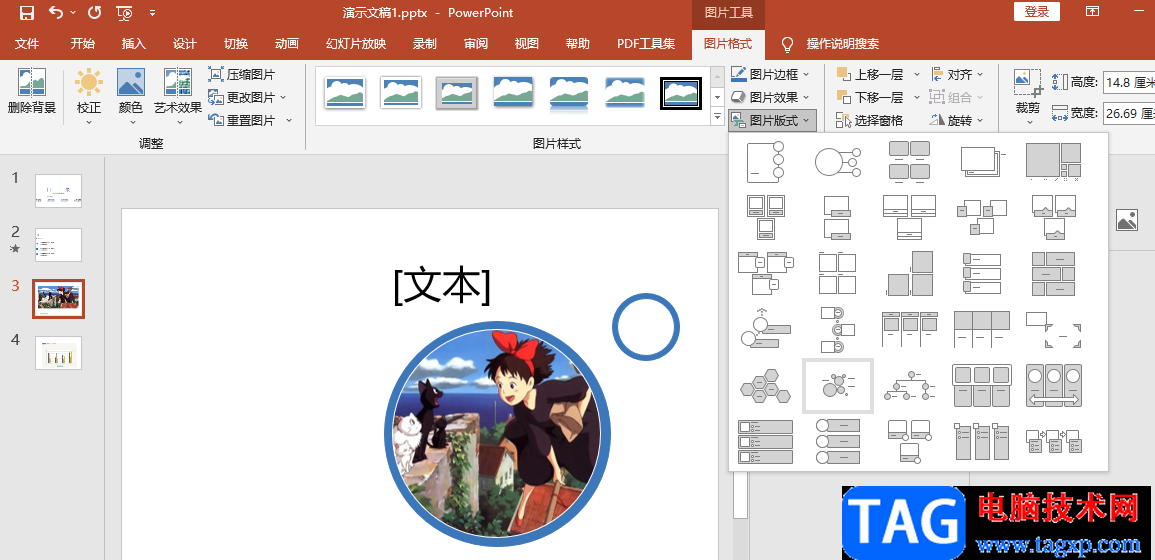
方法步骤
1、第一步,我们先找到一个幻灯片文档,然后右键单击该文档,接着在打开方式处点击选择“powerpoint”选项
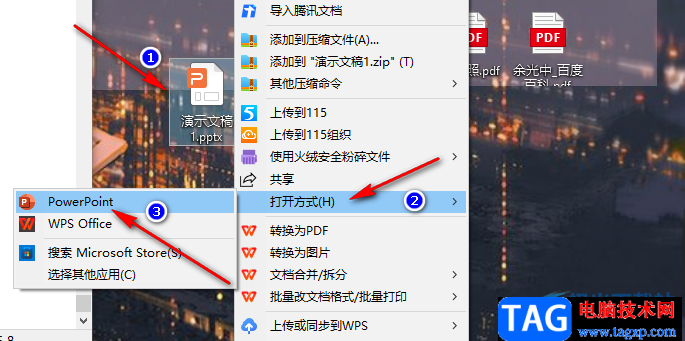
2、第二步,进入PPT页面之后,我们先点击“插入”工具,然后在子工具栏中找到“图片”选项,选择“此设备”
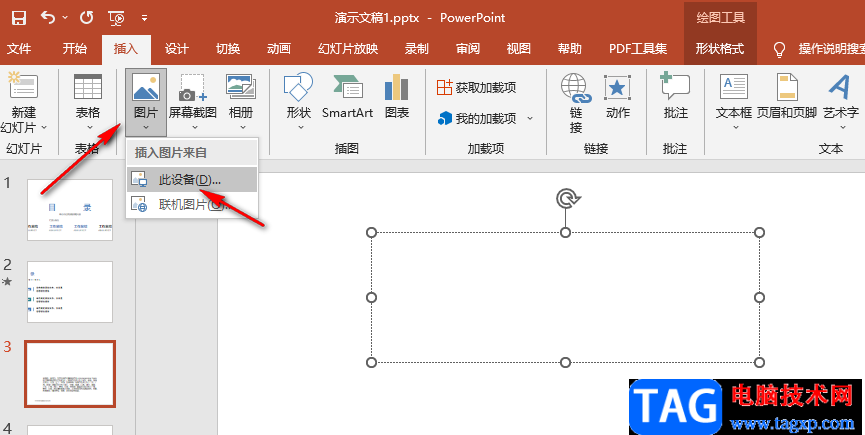
3、第三步,进入文件夹页面之后,我们在该页面中找到自己需要的图片然后点击“插入”选项
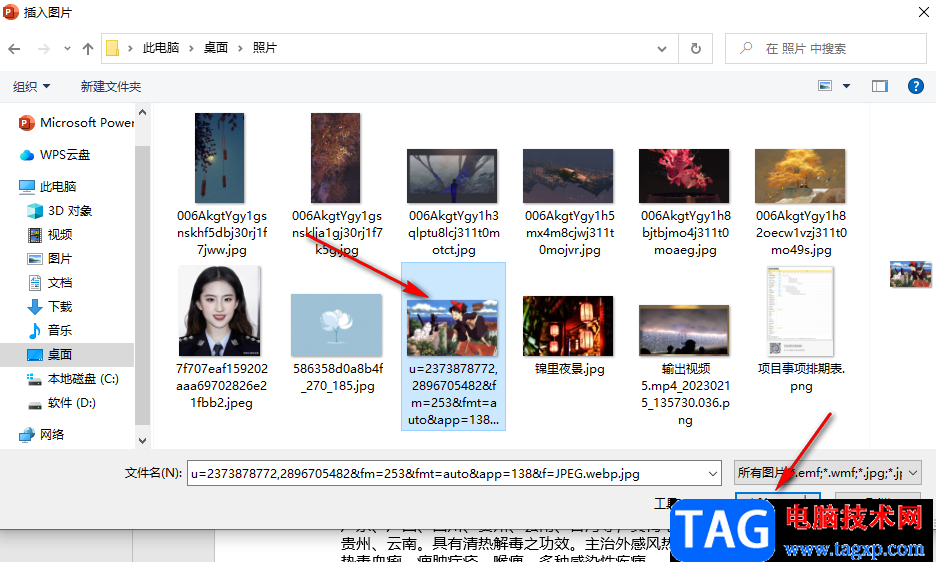
4、第四步,插入图片之后,我们先点击图片再点击工具栏中的“图片格式”,然后在工具栏中找到“图片版式”选项,打开该选项可以看到各种版式效果
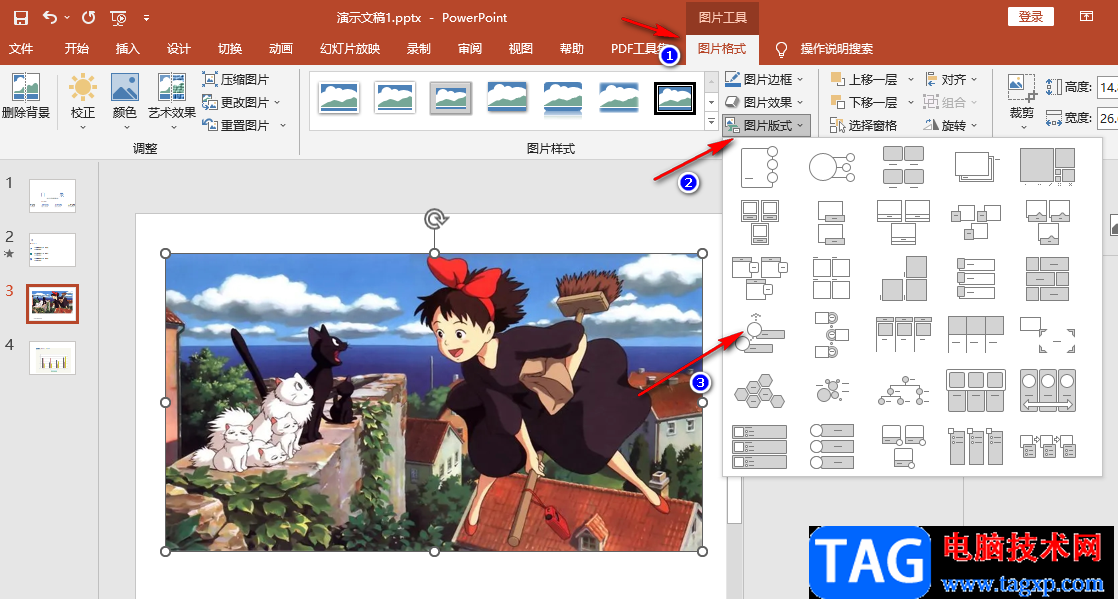
5、第五步,我们在“图片版式”的下拉列表中将鼠标放到版式上就可以在幻灯片中看到对应的效果了,选择一种自己喜欢的进行使用即可
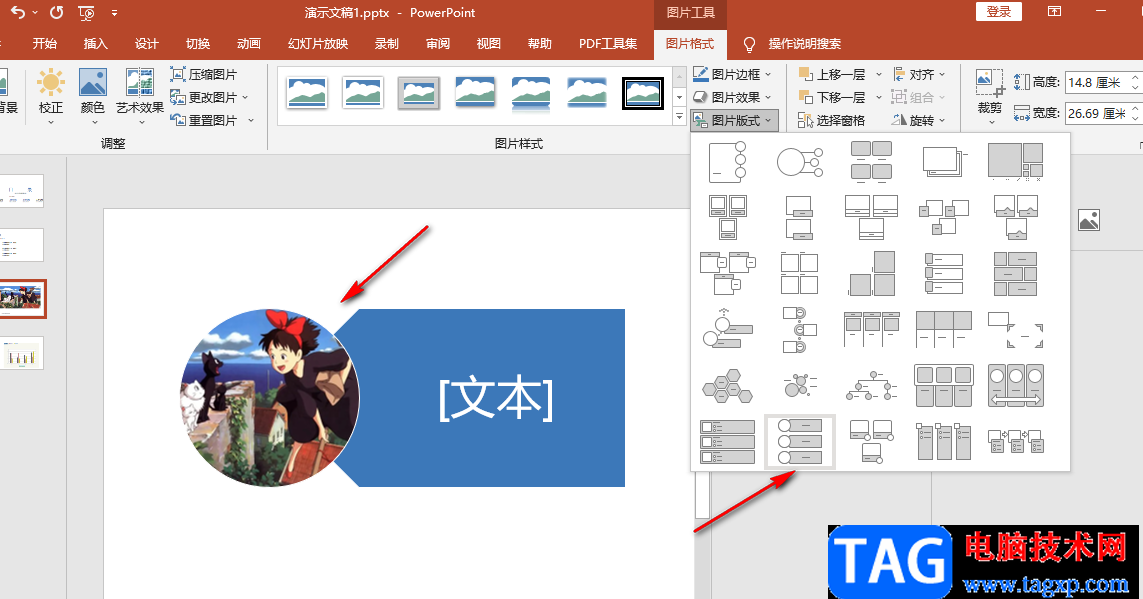
以上就是小编整理总结出的关于ppt更改图片版式的方法,我们在PPT中打开一张图片,然后点击图片格式工具,再找到图片版式工具,打开该工具,然后在下拉列表中选择一个自己喜欢的版式进行应用即可,感兴趣的小伙伴快去试试吧。